O Apple Music possui um enorme catálogo e coleção, oferecendo muitas opções para escolher ao decidir qual música tocar. Você pode reproduzir as músicas com sua conexão WIFI. Se o seu WIFI não estiver disponível, você pode usar seus dados de celular para reproduzir faixas do Apple Music.
No entanto, você já deve esperar que existem algumas situações em que você pode realmente encontrar o “dados de celular não funcionam” erros. Para corrigi-los, você deve conhecer primeiro as principais causas disso, que é exatamente o que será discutido neste post.
Nesta postagem, você também aprenderá as etapas básicas sobre como reproduzir faixas do Apple Music por meio de seus dados de celular e a ferramenta que você pode usar para baixar as faixas para reprodução offline quando você não quer usar seus dados de celular.
Conteúdo do Artigo Parte 1. Por que os dados de celular não estão funcionando no meu iPhone?Parte 2. Como consertar o Apple Music que não está reproduzindo faixas com dados de celular?Dicas de bônus: como baixar gratuitamente o Apple Music para ouvir offline?
Na verdade, existem vários motivos possíveis pelos quais você encontrou erros de dados de celular. Confira a lista abaixo e saiba se você já passou por algum deles.
É natural não obter uma conexão de dados de celular adequada se você não tiver um sinal estável. Às vezes, funciona e, depois de alguns minutos, esse problema ocorre novamente. Se a conectividade com a Internet estiver ruim, espere que você não consiga visitar vários sites e portais online.
Você pode desligar e ligar novamente sua conexão wi-fi/dados de celular. Teste sua conexão com a internet e veja se o problema persiste.
E é possível que os dados móveis do seu iPhone tenham sido desativados acidentalmente. Você pode controlá-lo em seu Centro de controle do iPhone. Outra coisa a verificar é se o Modo avião está ativado.
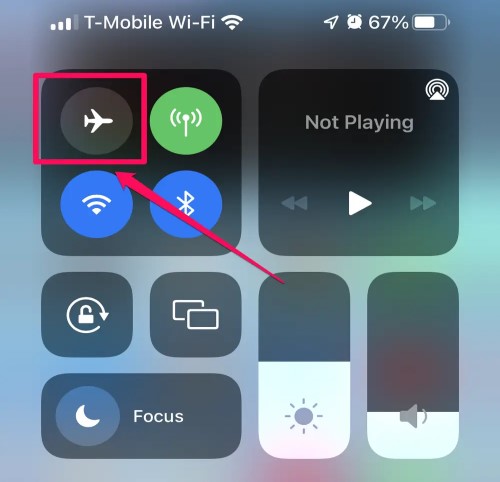
Outra possível razão pela qual os dados de celular não funcionam é que sua localização não tem cobertura de rede. Portanto, agora é convincente o suficiente que você não pode usar a conexão de dados do celular corretamente. Se é isso que você está experimentando no momento, você pode pensar em utilizar outro operador.
Os bugs em seu dispositivo também podem ser suspeitos do problema de dados de celular. Se o seu dispositivo tiver muitos bugs com os quais se preocupar, isso pode resultar em erros no seu dispositivo. E isso inicialmente terá um impacto em uma conexão com a Internet.
Existem também algumas situações em que o operador de rede está tendo algumas atividades de manutenção corrigindo alguns problemas com seu serviço. Se houver uma verificação programada de problemas, você provavelmente pode sofrer com problemas de dados de celular que não funcionam.
Pode tentar reinstale o cartão SIM: encontre a ferramenta de remoção do cartão SIM que acompanha o telefone ou use um clipe de papel. Insira a ferramenta no orifício perto da bandeja do cartão SIM e empurre com cuidado, mas com firmeza, até que a bandeja saia. Certifique-se de que o cartão SIM está na posição correta e, em seguida, reinsira-o com cuidado.

A maioria de vocês também pode estar enfrentando erros, como a lentidão do seu dispositivo, se uma atualização de software estiver sendo feita em seu dispositivo. Isso também pode afetar sua conectividade com a Internet e causar problemas de dados de celular.
Agora que você já verificou tudo e não há problemas em todos os lugares, seu próprio dispositivo pode ser o principal motivo pelo qual seus dados de celular não estão funcionando.
Tente reinicie o seu iPhone para corrigir este erro. Ou você pode redefinir as configurações de rede no seu celular. No entanto, lembre-se de que todas as redes salvas, dispositivos Bluetooth emparelhados e senhas de Wi-Fi serão excluídos após a redefinição.
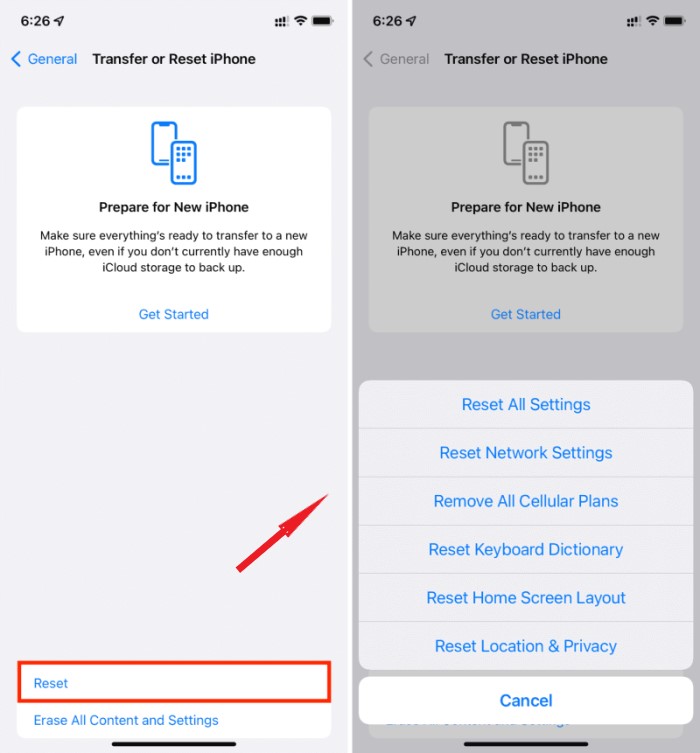
O último motivo é o mais simples, mas existem algumas situações em que muitas vezes você se esquece de ativar seus dados móveis. Portanto, se os dados do seu celular não estiverem funcionando, é melhor verificar primeiro se você os ativou.
Alguns dos usuários estão enfrentando problemas quando se trata de aproveitar as faixas do Apple Music com seus dados de celular. Por exemplo, Apple Music não está funcionando em dados de celular. Se você estiver tendo os mesmos problemas, tente o procedimento abaixo e use-o como guia para reproduzir corretamente as faixas do Apple Music com o uso de dados do celular.
Antes de prosseguir com as etapas, verifique se você já estava com os dados do celular ativados para o processo.
Depois de executar todas essas etapas simples, agora você poderá gerenciar sua biblioteca de músicas usando seus dados de celular.
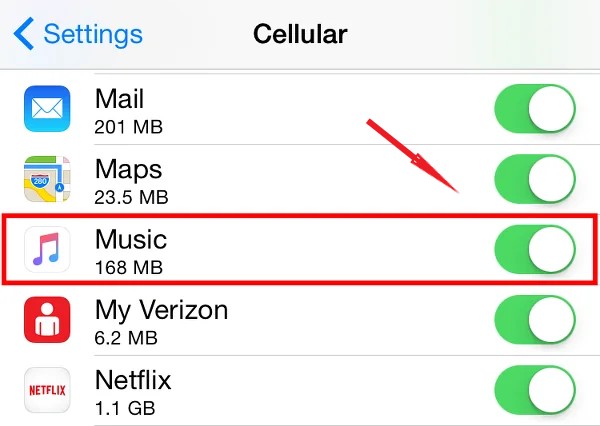
Se o seu Apple Music ainda não estiver funcionando com seus dados de celular, você pode verifique novamente se você já o ativou para baixar faixas do Apple Music. Depois de fazer isso, verifique se você também ativou o streaming de música e os downloads. As etapas abaixo irão orientá-lo sobre como fazer isso.
Depois de concluir as etapas acima, tente abrir o aplicativo Apple Music novamente e veja se ainda está tendo problemas ao reproduzir as faixas do Apple Music. Você deve observar que, se sua conexão WIFI estiver ativada e disponível, o Apple Music ainda a usará em vez de seus dados de celular. Além disso, se você não deseja usar seus dados de celular para usar o aplicativo Apple Music, basta desativá-lo na seção Configurações.
Usar seus dados de celular o tempo todo em streaming de música pode custar muito dinheiro. É muito fácil de gere uma grande conta de dados celulares no seu iPhone. Portanto, baixá-los em seu dispositivo pode ajudá-lo muito. No entanto, o download de faixas do Apple Music não é permitido, pois são arquivos protegidos.
Eu tenho aqui a solução que pode te ajudar muito a salvar faixas do Apple Music para reprodução offline. Uma vez que você tenha este método bem utilizado, você não terá que se preocupar com o erro de dados de celular não funcionar mais toda vez que você transmitir música com o uso de dados de celular. Você pode usar uma ferramenta profissional chamada TuneSolo Conversor de música da Apple ao fazer o processo.
Todo usuário do Apple Music sabe que o conteúdo da Apple é criptografado com DRM, que é responsável pela restrição e pelo erro experimentado ao tentar baixá-lo. Para baixar as faixas, o DRM deve ser removido primeiro. Depois que o DRM for removido, ele será convertido em formatos de saída compatíveis e, em seguida, TuneSolo irá ajudá-lo a salvá-los em seu dispositivo.

Os formatos de saída disponíveis para o Tunesolo procedimento de conversão incluem MP3, FLAC, WAV e M4A. Os formatos de som pode ser facilmente acessado em vários dispositivos da sua escolha. Portanto, você pode copiá-los e transferi-los de um dispositivo para outro.
Através da TuneSolorecurso de download, você pode desfrutar de streaming off-line. Além disso, pode manter as tags de identificação das faixas do Apple Music após o processo de conversão. A qualidade de streaming perfeita também seria garantida.
Note: Recomendamos que você tente a nova versão of Tunesolo Apple Music Converter porque a ferramenta não requer mais sincronização com o iTunes para processar a conversão de música offline!
Ele possui um reprodutor da Web Apple Music integrado para facilitar a conversão e o download on-line! Experimente esta ferramenta para baixar as músicas gratuitamente para que você possa apreciá-las mesmo que os dados do celular não estejam funcionando!

Início
Conversor de música da Apple
Por que os dados de celular não estão funcionando no meu iPhone? Como consertar?
Comentários(0)
Resposta
1.Seu nome
2.Seu e-mail
3.Sua avaliação
Copyright © TuneSolo Software Inc. Todos os direitos reservados.
Deixe um comentário
1.Seu nome
2.Seu e-mail
3.Sua avaliação
Enviar